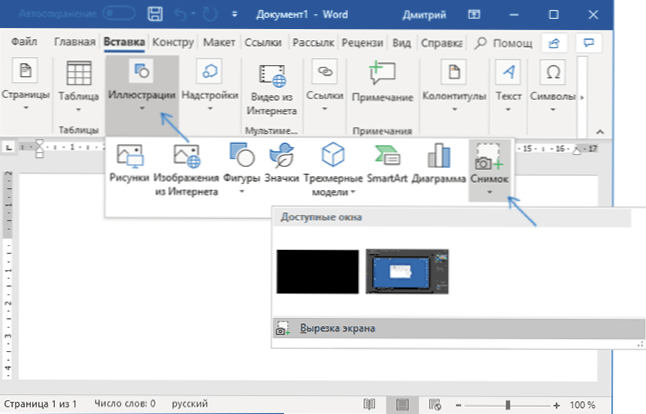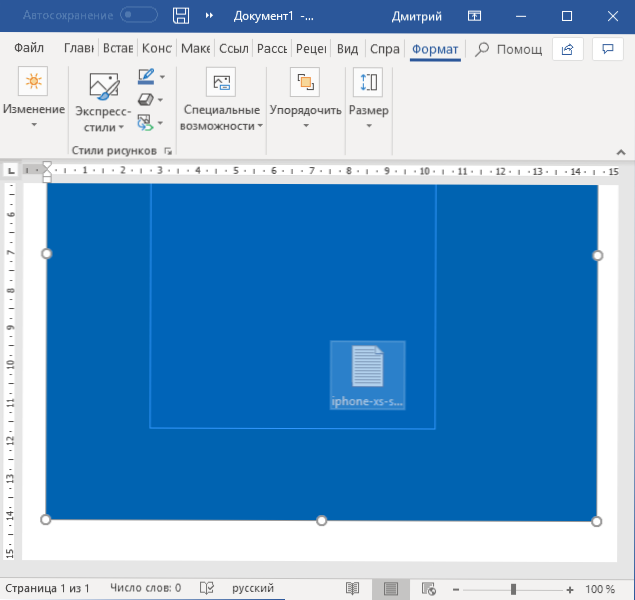Vytváranie snímok obrazovky je jednou z najčastejších úloh pre mnohých používateľov: niekedy zdieľať obrázok s niekým a niekedy ich vložiť do dokumentu. Nie všetci vie, že v druhom prípade je vytvorenie screenshotu možné priamo z aplikácie Microsoft Word, po ktorej nasleduje automatické vloženie do dokumentu.
Vytváranie snímok obrazovky je jednou z najčastejších úloh pre mnohých používateľov: niekedy zdieľať obrázok s niekým a niekedy ich vložiť do dokumentu. Nie všetci vie, že v druhom prípade je vytvorenie screenshotu možné priamo z aplikácie Microsoft Word, po ktorej nasleduje automatické vloženie do dokumentu.
V tejto krátkej príručke o tom, ako urobiť snímku obrazovky alebo jej časť pomocou vstavaného nástroja na zachytávanie obrazovky v programe Word. To môže byť tiež užitočné: Ako vytvoriť snímku obrazovky v systéme Windows 10, Pomocou vstavaný nástroj "Fragment obrazovky" vytvoriť screenshoty.
Zabudované snímky obrazovky v programe Word
Ak prejdete na kartu "Vložiť" v hlavnom menu programu Microsoft Word, nájdete súbor nástrojov, ktoré vám umožnia vložiť rôzne prvky do editovateľného dokumentu.
Vrátane tu, môžete urobiť a vytvoriť screenshot.
- Kliknite na tlačidlo "Ilustrácie".
- Vyberte položku Snapshot (Snímanie) a potom buď vyberte okno, z ktorého chcete urobiť snímku (zobrazí sa zoznam otvorených okien iných ako Word) alebo kliknite na Take Take Snapshot (Snímanie snímky).
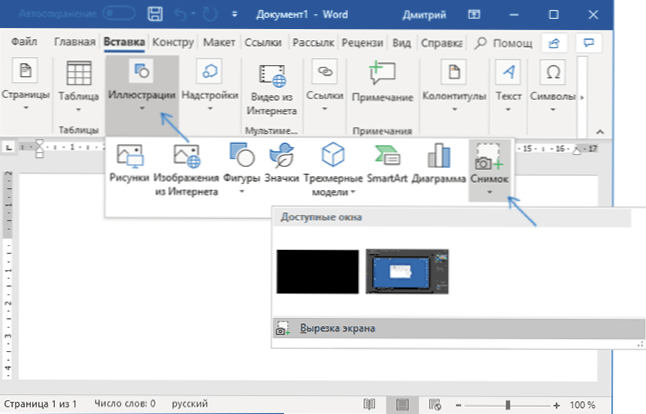
- Ak vyberiete okno, bude odstránené úplne. V prípade, že vyberiete možnosť "Screen Cut", budete musieť kliknúť na niektoré okno alebo desktop a potom vyberať fragment pomocou myši, na ktorej screenshot musíte urobiť.
- Vytvorená snímka obrazovky sa automaticky vloží do dokumentu v pozícii, kde sa nachádza kurzor.
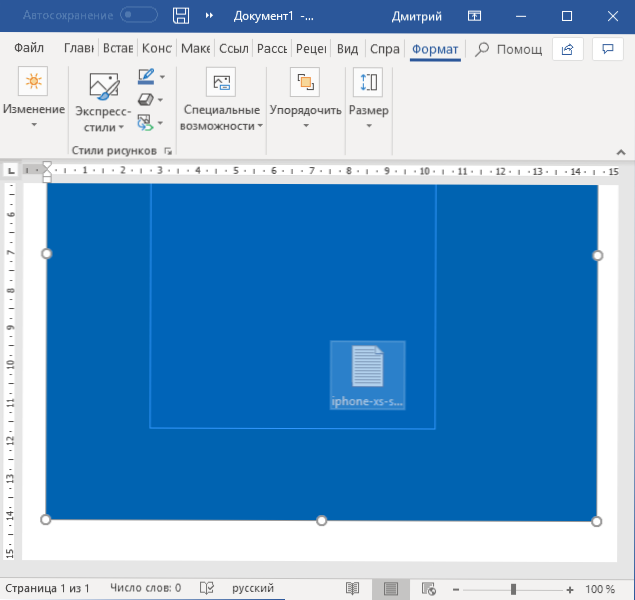
Samozrejme, pre vložený snímok obrazovky sú k dispozícii všetky tie akcie, ktoré sú k dispozícii pre iné obrázky v programe Word: môžete ho otočiť, zmeniť jeho veľkosť a nastaviť požadovaný textový zábal.
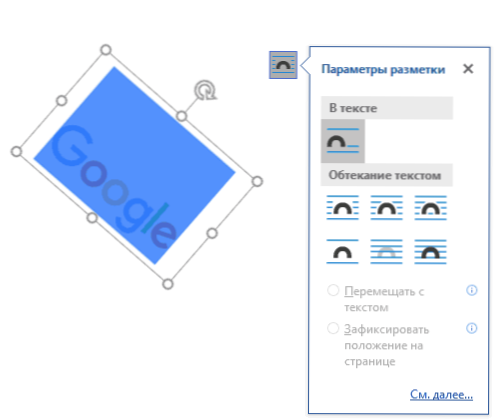
Všeobecne platí, že toto je všetko o využití príležitosti, myslím, že nebudú žiadne ťažkosti.